Một vài tùy biến cơ bản của thanh tác vụ
Thanh tác vụ hay còn gọi là Taskbar được dùng để chứa các chương trình đang chạy hiện tại. Ngoài ra Taskbar còn một số chức năng như : dùng để xem thời gian hiện tại của hệ thống, ghim ứng dụng, điều chỉnh âm thanh, xem tình trạng mạng...
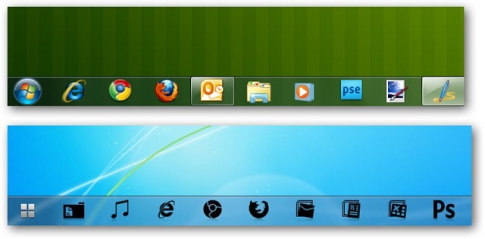
Sau đây là một vài tùy biến Taskbar cơ bản trên windows

1. Xem thời gian

Một trong những tính năng phải kể đến của taskbar đó là bạn có thế dễ dàng xem ngày giờ hiện tại của hệ thống ở góc trong cùng bên phải của taskbar. Bạn cũng có thể xem lịch bằng cách click chuột trái vào thời gian, bảng lịch sẽ hiện lên để bạn theo dõi. Bạn cũng có thể thiết đặt lại thời gian bằng cách chọn chuột phải vào Change date and time settings...
2. Ghim ứng dụng bất kì lên taskbar
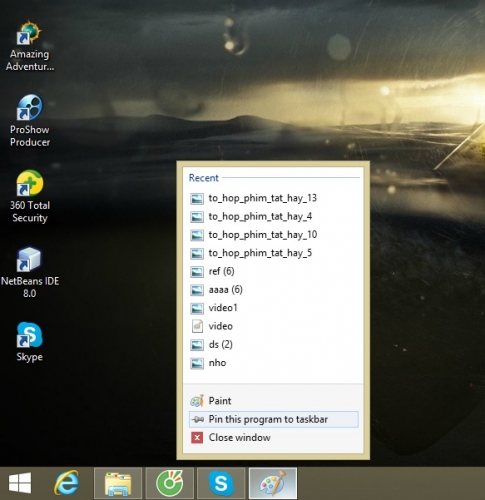
Với một ứng dụng đang chạy, bạn có thể ghim nó lại trên taskbar để tiện sử dụng bằng cách chọn chuột phải vào biểu tượng chương trình cần ghim, sau đó chọn pin this program to taskbar . Còn một cách nữa là bạn có thể kéo biểu tượng từ Desktop vào thanh taskbar để ghim nó lại.
3. Bỏ ghim ứng dụng trên taskbar
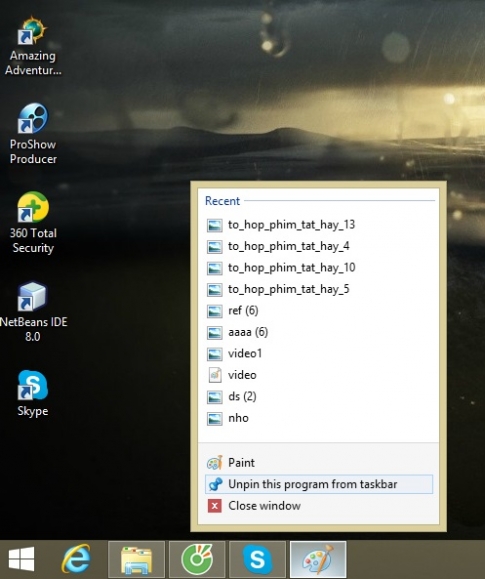
Thao tác gỡ ghim cũng khá đơn giản và tương tự như thao tác ghim, chỉ cần chuột phải vào biểu tượng muốn tháo ghim trên taskbar rồi chọn Unpin this program from taskbar.
4. Thuộc tính của taskbar
Để thiết lập các thuộc tính cho taskbar, các bạn chọn chuột phải vào task rồi chọn Properties.

Hộp thoại Taskbar and Navigation properties xuất hiện và bạn có thể thiết lập 1 vài thuộc tính của taskbar tại đây:
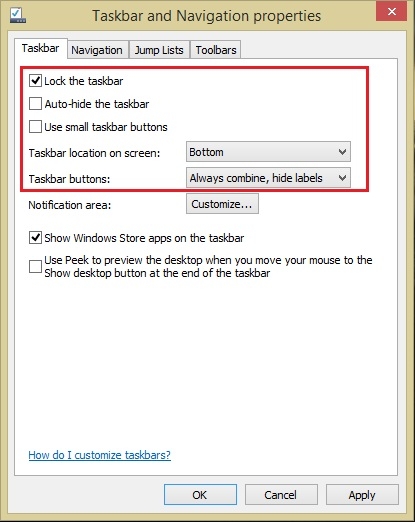
Lock the taskbar: khóa thanh taskbar
Auto-hide the taskbar: Khi tích chọn ô này,taskbar sẽ tự động ẩn đi, để taskbar xuất hiện bạn chỉ cần di chuột vào vị trí taskbar đã ẩn, tự động taskbar sẽ hiện trở lại.
Use small taskbar buttons: Taskbar và các biểu tượng chương trình đang chạy sẽ nhỏ hơn để tiết kiệm diện tích màn hình windows.
Taskbar location on screen: Thiết lập vị trí cho taskbar trên màn hình(góc trên , góc dưới, góc trái, góc phải).
Taskbar buttons: Thiết lập cách hiển thị các biểu tượng trên taskbar.
Cuối cùng,đừng quên bấm chọn OK để lưu lại. Chúc các bạn thành công !
- Taskbar
- Thanh tác vụ
- Taskbar and Navigation
Xem thêm những bài khác
Giải bài tập tất cả các lớp học | Những thủ thuật tin học hay |

Bình luận